आपका हिंदी मास्टरजी ब्लॉग पर स्वागत है. आज के इस लेख में जानेंगे कि Laptop में WhatsApp कैसे चलाए & Download करें.
अपने दोस्तों व रिश्तेदारों के साथ चैटिंग व वीडियो कॉल पर बात करने के हम सभी Whatsapp का इस्तेमाल जरूर से करते है, जिसके चलते व्हाट्सप्प आज दुनिया का सबसे बड़ा चैटिंग एप बन गया है. ऐसे में हम सभी के मन मे एक सवाल आता है कि PC, Computer और Laptop में Whatsapp कैसे चलाए और Login करें.

भले ही इस सवाल का जवाब काफी आसान है लेकिन ज्यादातर लोगों को इसके बारे में नहीं पता है इसलिए हमने यह लेख लिखा है जिसमे हमने बताया है कि लैपटॉप में Whatsapp कैसे डाउनलोड करें और Login करें।
यदि कंप्यूटर में whatsapp चलाना है तो आप बिलकुल सही जगह पर आए है क्योंकि हमने यहा पर बताया है कि बिना स्कैन लैपटॉप में व्हाट्सप्प कैसे चलाए। तो चलो बिना देरी किये जानते है कि computer / Laptop में Whatsapp कैसे चलाए.
Laptop में WhatsApp कैसे चलाए & Download करें?
आज से कुछ समय पहले कंप्यूटर / लैपटॉप में व्हाट्सप्प चलाना काफी मुश्किल होता था क्योंकि इसके लिए ज्यादा सुविधा उपलब्ध नही थी लेकिन आज के समय मे Computer में Whatsapp चलाना काफी आसान हो गया है. आप नीचे बताए गए तरीको को फॉलो करके कंप्यूटर में व्हाट्सप्प चला सकते है.
Laptop में Whatsapp Login कैसे करे?
स्कैन करके व्हाट्सएप्प चलाना काफी आसान होता है. आप अपने मोबाइल में जो व्हाट्सएप्प चलाते है वो व्हाट्सएप्प आपके कंप्यूटर ओर लैपटॉप में भी दिखता है. स्कैन करके लैपटॉप में व्हाट्सएप्प चलाने के लिए नीचे दिए गए स्टेप्स को फॉलो करें.
1. अपने कंप्यूटर में web.whatsapp.com वेबसाइट को ओपन करे.
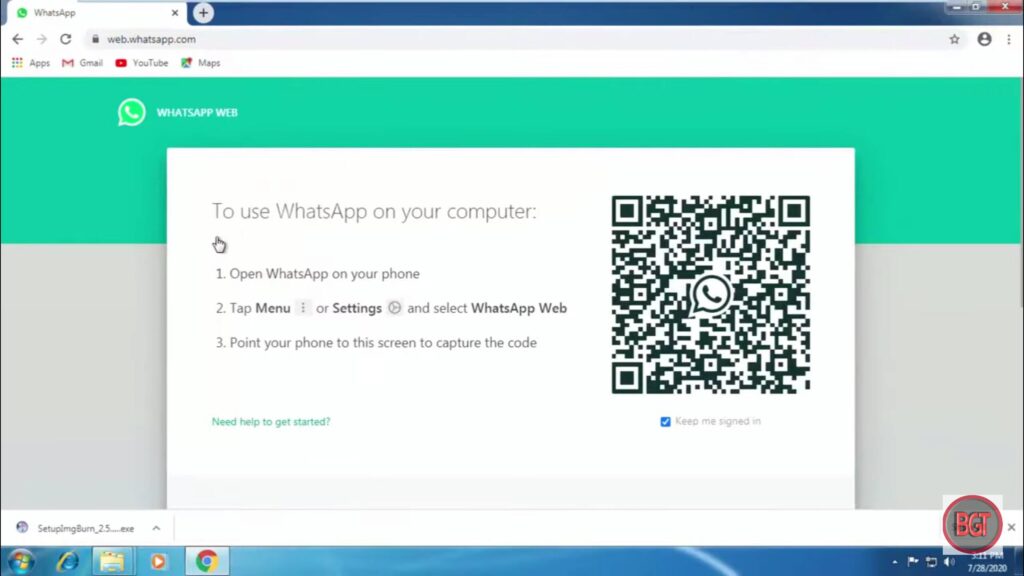
2. अब अपने मोबाइल में Whatsapp एप को ओपन करे.
3. इसके बाद Main मेनू ओपन करे और Whatsapp web पर क्लिक करे.
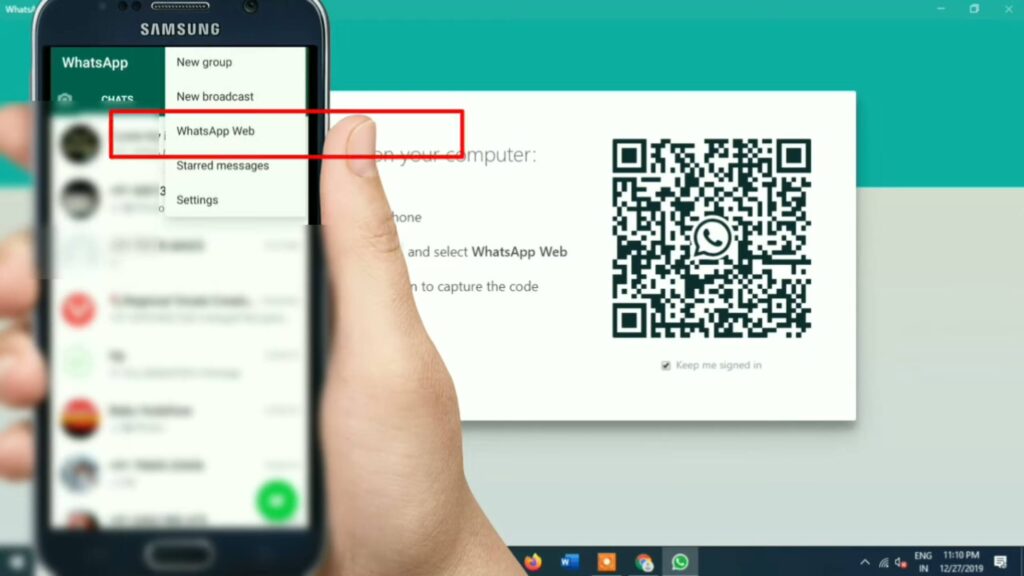
4. अब लैपटॉप / कंप्यूटर में दिख रहे Qr Code को मोबाइल में Scan करे.
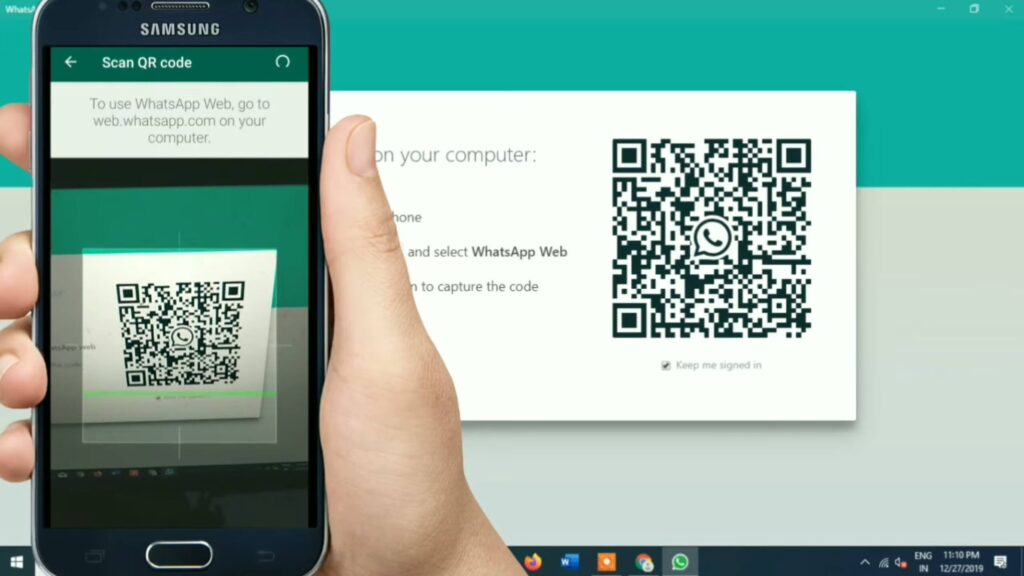
QR Code स्कैन करते ही आपका व्हाट्सएप्प आपके कंप्यूटर में खुल जाएगा. अब आप अपने कंप्यूटर में लैपटॉप का इस्तेमाल कर सकते है और लोगो को मैसेज भेज सकते है और प्राप्त कर सकते है.
कंप्यूटर से सम्बंधित और जानकारी पढ़े- 1. कंप्यूटर और लैपटॉप में brightness कम ज्यादा कैसे करें 2. कंप्यूटर और लैपटॉप में Zoom कैसे करें 3. कंप्यूटर और लैपटॉप में Password कैसे लगाए / चेंज करे 4. कंप्यूटर / लैपटॉप में Screenshot कैसे ले 5. कंप्यूटर और लैपटॉप में @ कैसे लिखे
Laptop में WhatsApp कैसे Download करें?
आज से कुछ समय पहले व्हाट्सएप्प ने Windows Operating सिस्टम के लिए अपना एक Whatsapp सॉफ्टवेयर लॉन्च किया था जिसे Download करके आप कंप्यूटर में Whatsapp की सेवाओं का आनंद ले सकते है. ऐसा करने के लिए नीचे दिए स्टेप्स को फॉलो करें.
1. सबसे पहले अपने कंप्यूटर के ब्राउज़र में whatsapp.com/download वेबसाइट को ओपन करे.
2. अब Mac or Windows PC वाले सेक्शन से Whatsapp Download करे.
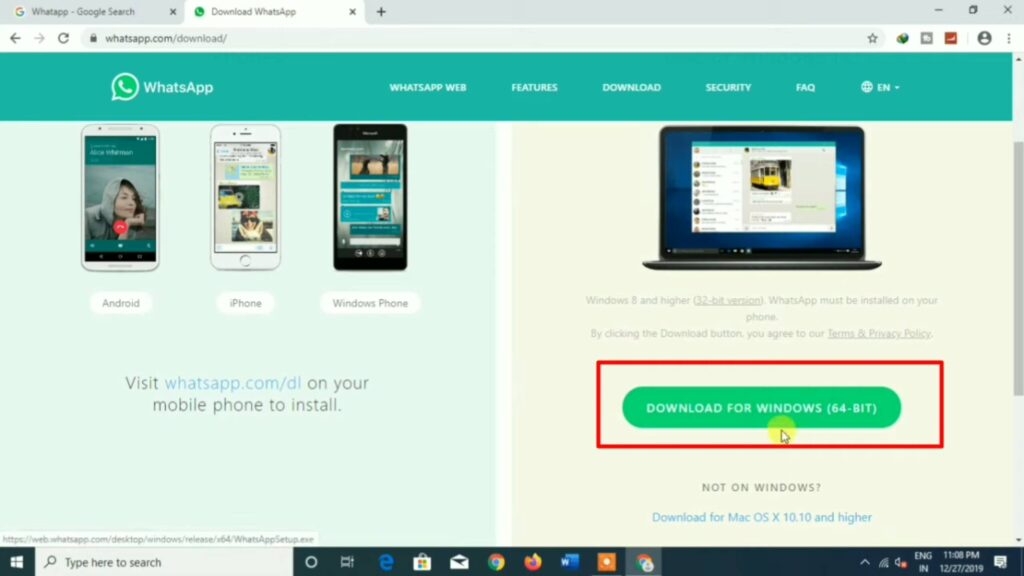
3. डाउनलोड करने के बाद Whatsapp को अपने Computer में Install करे.
4. अब Whatsapp को ओपन करे.
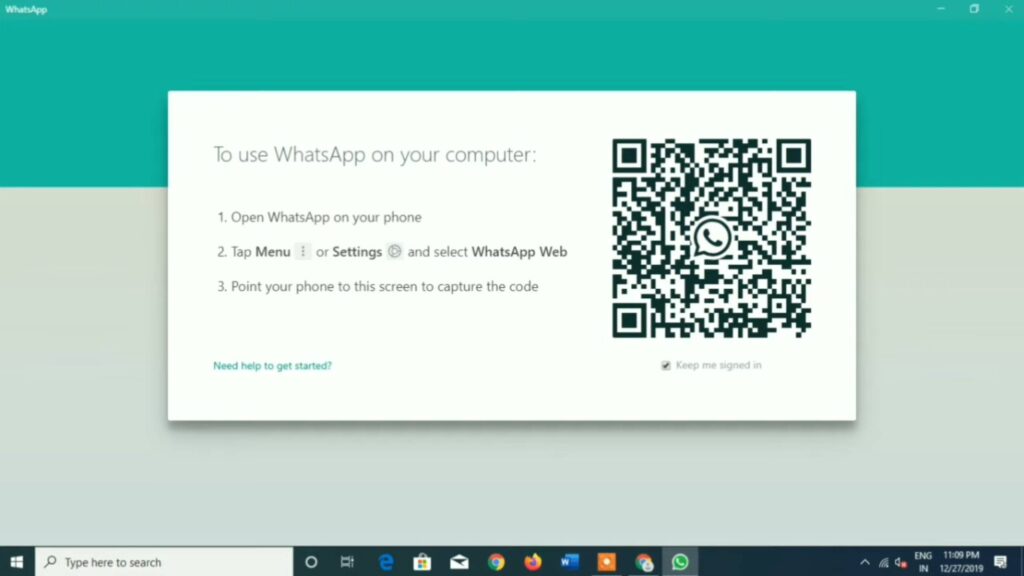
5. वहां पर एक QR Code होगा जिसे मोबाइल से स्कैन करना होगा.
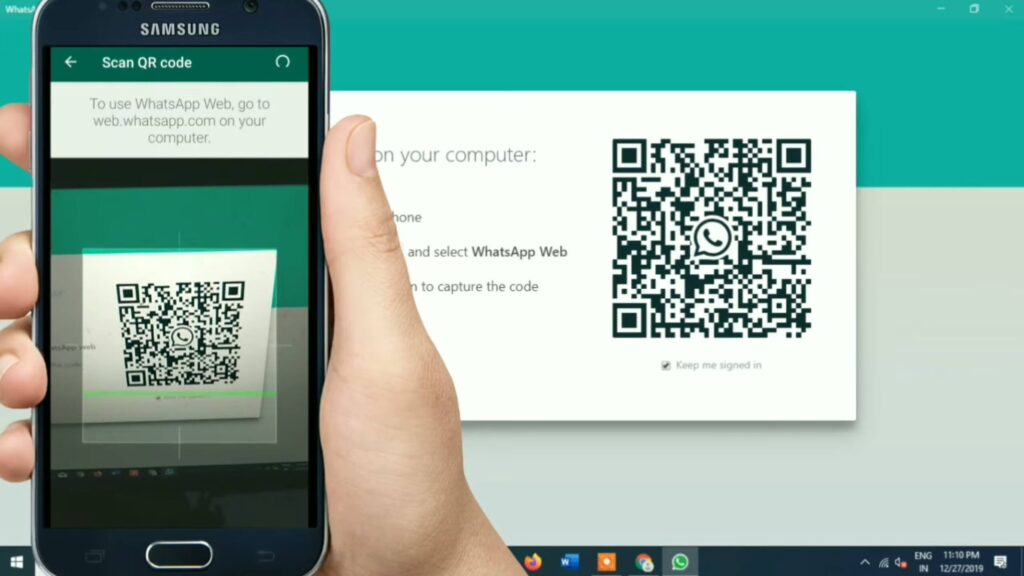
बस इतना करते ही आपके कंप्यूटर में व्हाट्सएप्प चलने लग जायेगा अब आप अपने लैपटॉप / कंप्यूटर से ही अपने लोगो के पास मैसेज, फ़ोटो, वीडियो और ऑडियो आदि भेज व प्राप्त कर सकते है.
BlueStacks से Computer में WhatsApp कैसे चलाए
यदि आप बिना स्कैन किये कंप्यूटर में व्हाट्सएप्प चलाना चाहते है तो आप Bluestacks सॉफ्टवेयर का इस्तेमाल कर सकते है. यह एक PC और Computer Emulator है जिसकी मदद से आप एंड्राइड apps को अपने कंप्यूटर / लैपटॉप में चला सकते है. Bluestacks से व्हाट्सएप्प चलाने के लिए इन स्टेप्स को फॉलो करें.
1. सबसे अपने PC या कंप्यूटर में Bluestacks एप्लीकेशन को डाउनलोड करके इनस्टॉल करे.
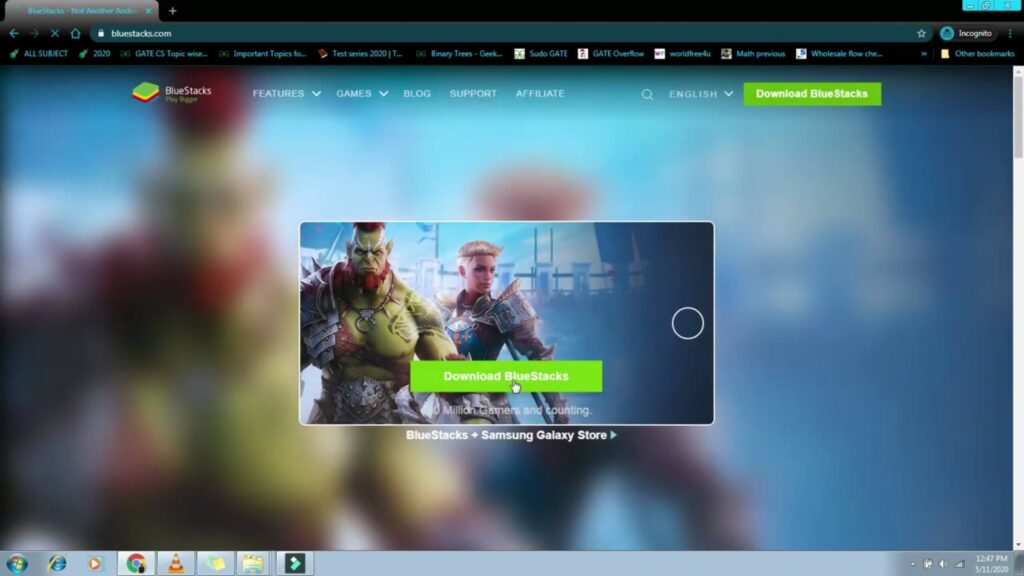
2. Bluestacks को ओपन करे और फिर सेटअप कम्पलीट करे.
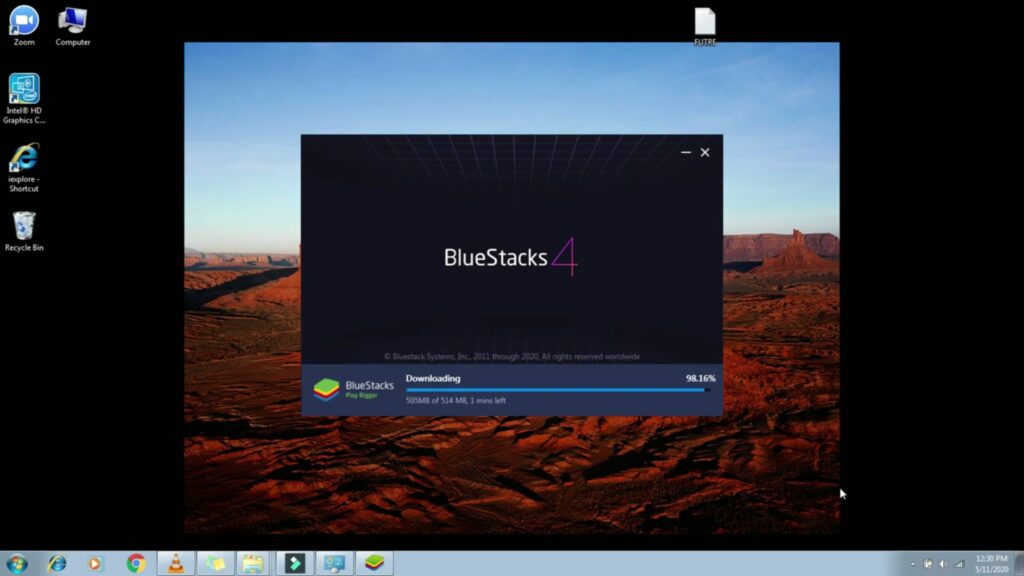
3. अब Google Play store से Whatsapp डाउनलोड करे.
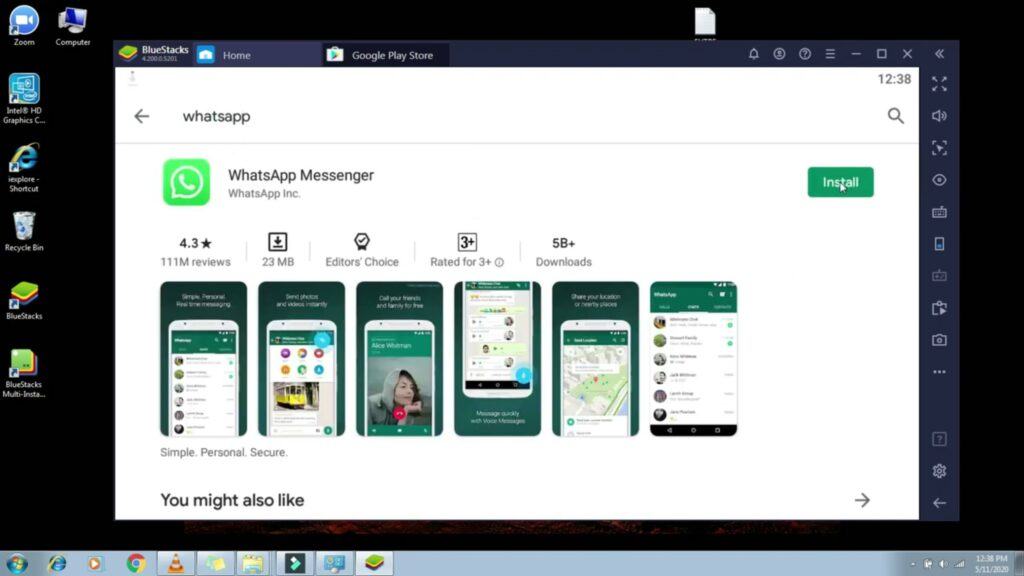
4. व्हाट्सएप्प को डाउनलोड करने के बाद ओपन करे और अपना मोबाइल नंबर डाले.
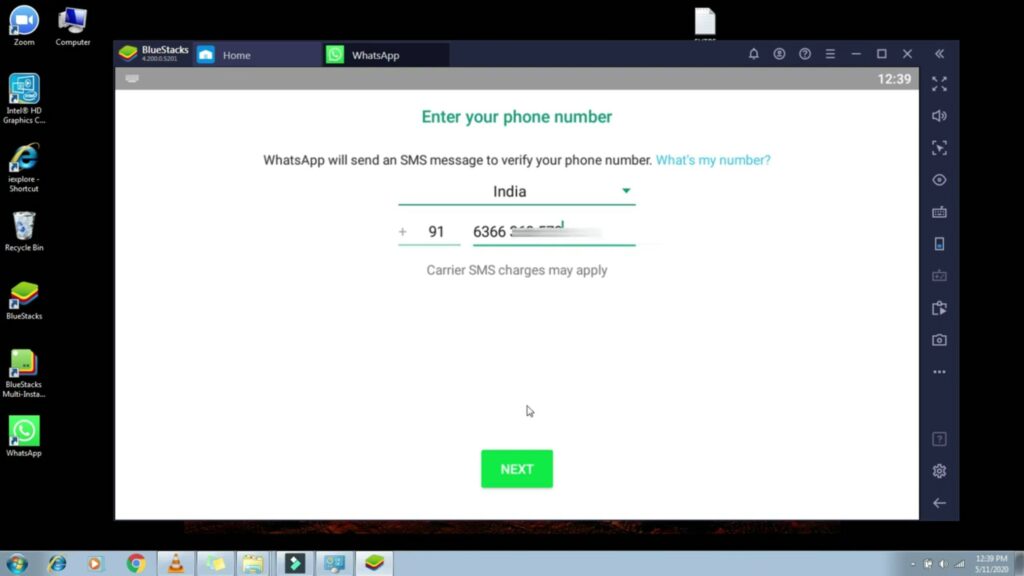
5. अब अपना मोबाइल नंबर वेरीफाई करे और अपना Whatsapp Account बना ले.
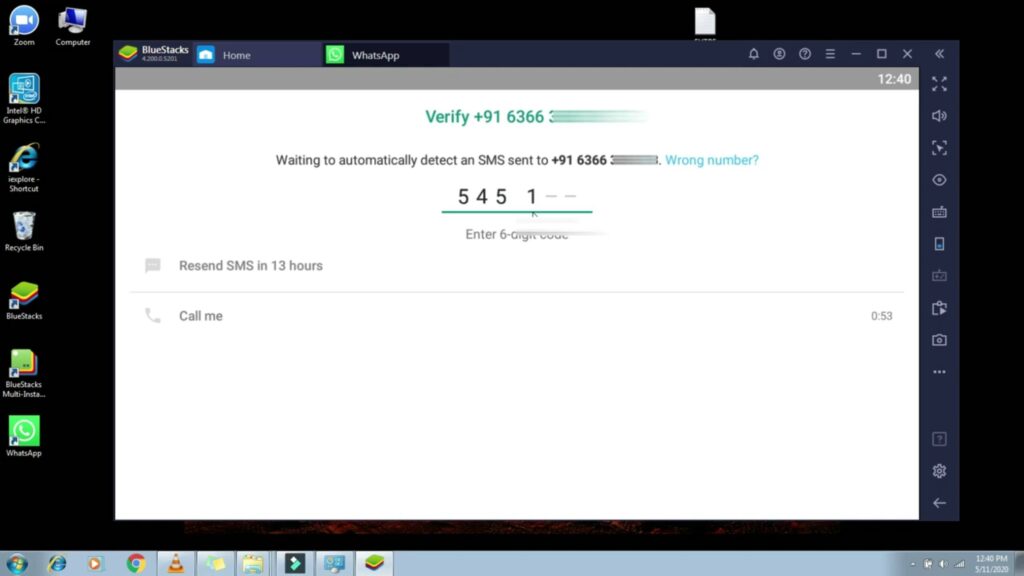
एक बार अकॉउंट बना लेने के बाद बिना QR Code स्कैन करे आप सीधे अपने कंप्यूटर में व्हाट्सएप्प चला सकते है. Bluestacks में व्हाट्सएप्प बिल्कुल मोबाइल की।तरह ही चलता है और मोबाइल वाले Same फीचर्स आपको इसमें मिलते है.
निष्कर्ष
हम उम्मीद करते है कि आपको हमारा यह लेख Computer और Laptop में WhatsApp कैसे चलाए और Download करें जरूर से पसन्द आया होगा और अब आपको पता चल गया होगा कि लैपटॉप में WhatsApp Scan और Login कैसे करे.
अभी भी आपके मन मे Laptop में WhatsApp कैसे चलाए से जुड़े कोई सवाल है तो आप हमें कमेंट में बता सकते है. हम आपकी समस्या को दूर करने की पूरी कोशिश करेंगे.
हमारे इस लेख को अपने दोस्तों व अपने सोशल मीडिया एकाउंट पर शेयर करना ना भूले ताकि और लोगो को भी पता चले की PC अथवा Computer में WhatsApp कैसे Login करके चलाए.
तो चलो टाटा बाय बाय मिलते है जल्द ही एक नई और मजेदार जानकारी के साथ !!